Jak přejmenovat vrstvu ve Photoshopu CS5
Vrstvy ve Photoshopu CS5 můžete použít k umístění různých obrazových prvků do samostatných vrstev. To vám poskytuje určitou flexibilitu, pokud jde o způsob, jakým tyto prvky stylujete nebo upravujete, protože akce prováděné v jednotlivé vrstvě neovlivní prvky v jiných vrstvách.
Když však do obrázku přidáte nové vrstvy, zjistíte, že může být obtížné určit, co každá vrstva obsahuje. To může mít za následek frustrace, kde skrýváte vrstvy, abyste viděli, co je na nich. Naštěstí Photoshop má způsob, jak se tomuto zmatku vyhnout přidáním vlastních jmen do různých vrstev v obrázku. Náš průvodce níže vám ukáže, jak pojmenovat vrstvy sami, a vyhnout se problémům, které vyvstávají z nejasných a zbytečných výchozích názvů vrstev.
Přejmenování vrstvy Photoshopu
Kroky v tomto článku se změní název vrstvy, jak je zobrazeno v panelu Vrstvy. Můžete použít libovolné jméno, které chcete, ale moje obvyklá praxe je použít obecný popis objektu nebo prvku, který je v této vrstvě.
Krok 1: Otevřete soubor Photoshopu obsahující vrstvu, kterou chcete přejmenovat.
Krok 2: Klepnutím na vrstvu přejmenujte na panelu Vrstvy . Pokud nevidíte panel Vrstvy, stiskněte klávesu F7 na klávesnici.

Krok 3: Klikněte na Vrstva v horní části okna a poté na možnost Vlastnosti vrstvy .
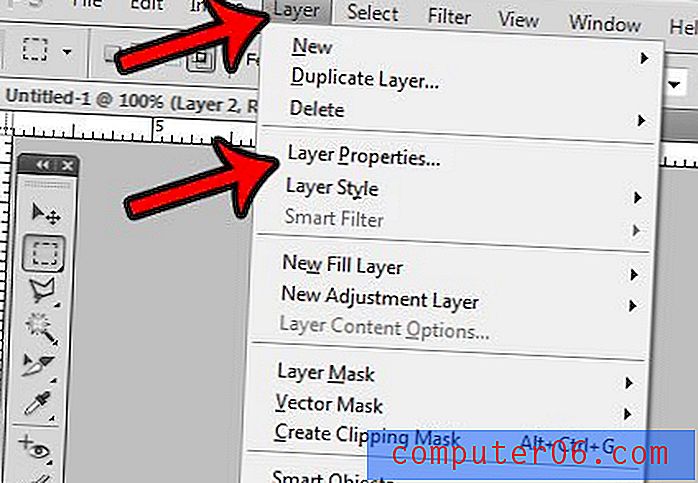
Krok 4: Klikněte do pole Název, odstraňte aktuální název vrstvy a zadejte nový název, který chcete pro vrstvu použít. Poté můžete klepnutím na tlačítko OK dokončit přejmenování.
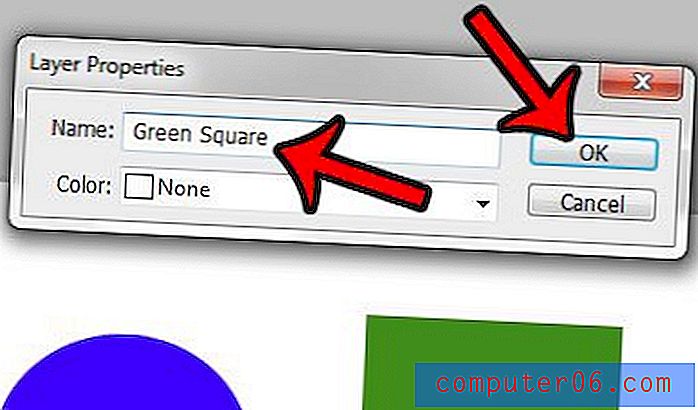
Máte v souboru Photoshopu vrstvu, která obsahuje prvek, který chcete vystředit? To je zvláště užitečné, když přidáváte text do návrhu. Klepnutím sem se dozvíte, jak můžete nechat Photoshop na plátně automaticky vystředit vrstvu.



